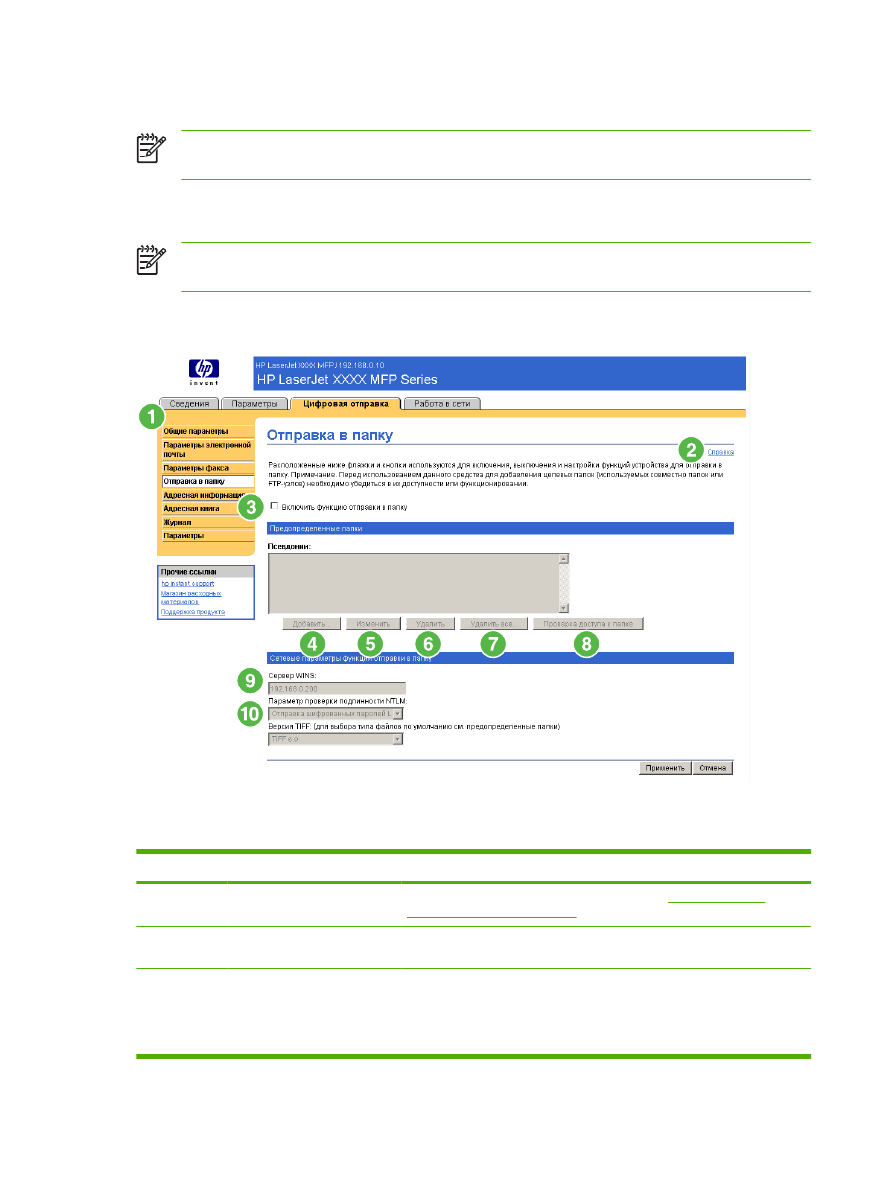
Отправить в папку
Примечание
Экран Отправить в папку недоступен для Изделия HP LaserJet M3027mfp
и M5025mfp.
Используйте экран Отправить в папку для отправки отсканированных документов в папки
совместного доступа или на узлы FTP.
Примечание
Папки совместного доступа или узлы FTP должны быть действующими до
использования этого инструмента для добавления их в качестве адреса назначения.
На следующей иллюстрации и в таблице ниже приводятся инструкции по использованию экрана
Отправить в папку.
Рисунок 4-8
Экран Отправить в папку
Таблица 4-6
Настройки Отправить в папку
Метка
Область экрана
Сведения или функции, обеспечиваемые данной областью
1
Вкладки и меню HP EWS
Для получения дополнительных сведений см.
Перемещение по
встроенному Web-серверу HP
.
2
Справка
Щелкните для открытия справочного файла, содержащего сведения об
экранах вкладки Цифровая передача.
3
Включить функцию отправки
в папку
Установите флажок Включить функцию отправки в папку для включения
возможностей устройства отправлять в папку. При включении на
передней панели устройства появляется значок Отправка в папку.
Пользователь может выбрать этот значок, чтобы воспользоваться этой
возможностью.
68
Глава 4 Настройка параметров цифровой передачи
RUWW
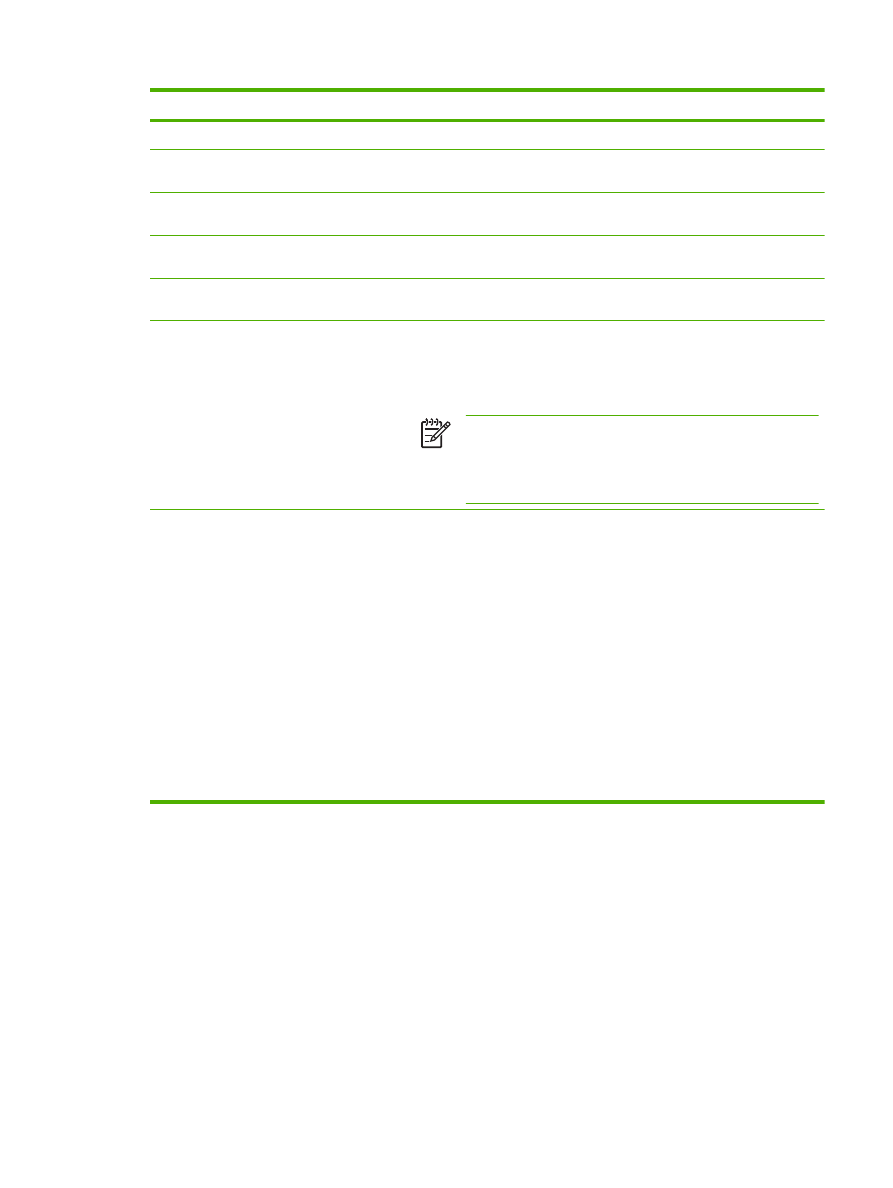
Метка
Область экрана
Сведения или функции, обеспечиваемые данной областью
4
Добавить
Щелкните Добавить, чтобы задать новый путь к папке назначения.
5
Изменить
Щелкните Изменить для просмотра или изменения настроек
предопределенной папки.
6
Удалить
Щелкните Удалить для удаления выбранной папки из списка
предопределенных.
7
Удалить все
Щелкните Удалить все для удаления всех предопределенных папок из
списка.
8
Тест доступа к папке
Щелкните Тест доступа к папке для проверки наличия доступа для
устройства к предопределенной папке.
9
Сервер WINS
Используйте настройку сервера WINS для задания имени хоста или IP-
адреса сервера WINS. Эта настройка является обязательной, если
пути и папки Windows используются в качестве адреса назначения.
Сервер WINS должен быть задан, если путь к рабочей станции или
серверу представлен в форме \\имя хоста\\сетевой ресурс.
Примечание
Если все имена хостов для ваших совместно
используемых папок заданы в виде IP-адресов (например, \
\192.000.0.1\Topfolder), то предоставление сервера WINS не
нужно. В этом случае задайте 0.0.0.0. в качестве адреса
сервера WINS.
10
Настройка проверки
подлинности NTLM
Проверка подлинности NTLM используется для задания функций
проверки подлинности при использовании сервера/рабочей станции в
вашей вычислительной среде. Обычно используются следующие
настройки по умолчанию:
●
хосты Windows 95, Windows 98 и Windows Me - выберите Отправка
шифрованных паролей LM и NTLM.
●
Windows NT 4.0 (версии пакета обновления ниже 4) - выберите
Отправка шифрованного пароля NTLM.
●
Windows NT 4.0 (пакет обновления 4) - выберите Проверка
подлинности NTLM V2
●
Windows 2000 или более новые операционные системы - выберите
Проверка подлинности NTLM V2
●
Смешанная среда - выберите Отправка шифрованных паролей LM
и NTLM.